
Nhiều trò chơi iPhone và iPad bao gồm quảng cáo biểu ngữ chiếm một phần màn hình của bạn. Vô tình chạm vào quảng cáo và bạn sẽ bị tách khỏi trò chơi và được đưa đến một ứng dụng khác, như App Store hoặc Safari. Bật "Truy cập có hướng dẫn" của iOS và bạn sẽ không gặp sự cố này.
Thủ thuật này không thực sự chặn quảng cáo mà chỉ đảm bảo bạn sẽ không vô tình chạm vào chúng và bị tách khỏi trò chơi bạn đang chơi. Chắc chắn, một số trò chơi cung cấp phiên bản trả phí của trò chơi hoặc mua hàng trong ứng dụng để loại bỏ quảng cáo và nếu vậy, đó có thể là lựa chọn tốt hơn. Nhưng một số trò chơi thậm chí không cung cấp phiên bản không có quảng cáo, vì vậy đây là một kế hoạch B.
Cách bật quyền truy cập có hướng dẫn
LIÊN QUAN: Cách khóa iPad hoặc iPhone của bạn cho trẻ em
Điều này dựa vào tính năng Truy cập có hướng dẫn trong iOS của Apple. Trước đây, chúng tôi đã đề cập đến Quyền truy cập có hướng dẫn như một cách để khóa iPhone hoặc iPad của bạn cho trẻ em . Tuy nhiên, Truy cập có hướng dẫn là một tính năng rất mạnh mẽ với các mục đích sử dụng khác. Nó có thể hạn chế thiết bị iOS của bạn trong một ứng dụng duy nhất và thậm chí vô hiệu hóa quyền truy cập vào các khu vực nhất định của màn hình.
Để bật Quyền truy cập có hướng dẫn, hãy mở ứng dụng Cài đặt và đi tới Chung> Trợ năng. Cuộn xuống và nhấn vào “Truy cập có hướng dẫn” trong Học tập.

Bật thanh trượt “Truy cập có hướng dẫn” tại đây và bạn sẽ thấy một số tùy chọn. Nhấn vào tùy chọn “Cài đặt mật mã”.
Từ đây, bạn có thể nhấn vào “Đặt mật mã truy cập có hướng dẫn” để đặt mật mã dành riêng cho truy cập có hướng dẫn. Bạn có thể sử dụng cùng một mật mã mà bạn sử dụng để mở khóa iPhone hoặc iPad, nếu muốn.
Nếu bạn có iPhone hoặc iPad với Cảm biến Touch ID , tùy chọn “Touch ID” ở đây thậm chí còn thuận tiện hơn mã PIN. Bạn có thể thoát khỏi chế độ Truy cập có Hướng dẫn mà không cần phải nhập mã PIN – tất cả những gì bạn cần là ngón tay.

Cách sử dụng quyền truy cập có hướng dẫn
Để sử dụng Quyền truy cập có Hướng dẫn, hãy mở trò chơi bạn muốn chơi. Nhấn nhanh nút “Màn hình chính” ở cuối iPhone hoặc iPad của bạn ba lần liên tiếp và bạn sẽ thấy màn hình “Truy cập có hướng dẫn” xuất hiện. Tất cả những gì bạn phải làm là chạm vào “Bắt đầu” ở góc trên bên phải của màn hình.
Sau khi bạn đặt điện thoại của mình vào chế độ Truy cập có hướng dẫn, điện thoại sẽ bị khóa với ứng dụng cụ thể mà bạn đã chọn. Các quảng cáo đưa bạn ra khỏi ứng dụng sẽ không hoạt động. Trong Disney's Nước của tôi đâu? Miễn phí , ví dụ: việc nhấn vào quảng cáo biểu ngữ ở cuối màn hình – thường đưa bạn đến App Store – không làm gì cả nếu bạn đã bật Quyền truy cập có hướng dẫn.
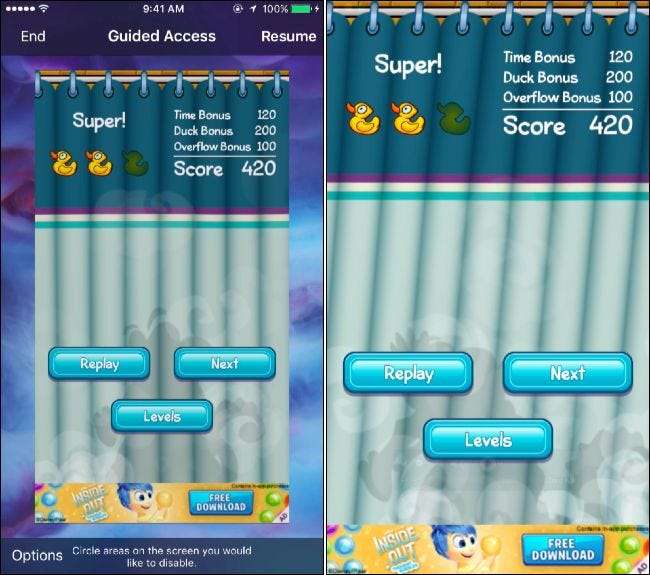
Một số quảng cáo hoạt động khác nhau. Chúng có thể chiếm một vùng trên màn hình và khi bạn chạm vào chúng, chúng có thể mở một cửa sổ bật lên trong ứng dụng để tạm dừng chơi trò chơi của bạn và phát video hoặc hiển thị nội dung khác mà bạn không muốn xem.
Truy cập có hướng dẫn cũng cho phép bạn tắt các vùng trên màn hình. Chỉ cần nhấn nút “Trang chủ” ba lần để xem giao diện Truy cập có Hướng dẫn. Trên màn hình này, sử dụng ngón tay của bạn để vẽ một vòng tròn xung quanh khu vực màn hình mà bạn muốn tắt. Sau đó, bạn có thể nhấn vào “Tiếp tục” để tiếp tục sử dụng ứng dụng. Quyền truy cập có hướng dẫn sẽ ghi nhớ cài đặt này, vì vậy bạn sẽ không phải khoanh vùng màn hình vào lần tiếp theo khi bạn bắt đầu chơi trò chơi và bật Quyền truy cập có hướng dẫn.

Trong khi sử dụng ứng dụng này, các khu vực bị tắt của màn hình sẽ không hoạt động. Khu vực của màn hình sẽ chuyển sang màu xám, nhấn mạnh rằng bạn không thể nhấn vào nó. Nhấn vào quảng cáo biểu ngữ tất cả những gì bạn muốn và sẽ không có gì xảy ra. Tuy nhiên, nếu quảng cáo biểu ngữ biến mất và bạn cần phải tương tác với khu vực đó của màn hình vì lý do nào đó, bạn cần phải tắt điều này. Để làm như vậy, hãy mở lại Truy cập có hướng dẫn và nhấn vào dấu “x” bên cạnh vùng màn hình bạn đã tắt.
Để thoát khỏi Chế độ truy cập có hướng dẫn – bạn sẽ phải thực hiện việc này khi muốn rời khỏi ứng dụng hiện tại và sử dụng một ứng dụng khác – chỉ cần nhấn nút “Màn hình chính” ba lần liên tiếp, sau đó nhập mã PIN hoặc đặt ngón tay vào chạm cảm biến. Nếu màn hình Truy cập có hướng dẫn xuất hiện, hãy nhấn vào tùy chọn “Kết thúc” ở góc trên cùng bên trái của màn hình để thoát Truy cập có hướng dẫn.
Sau đó, bạn có thể sử dụng iPhone hoặc iPad của mình bình thường trở lại, chuyển đổi giữa các ứng dụng như bình thường. Để bật lại Truy cập có hướng dẫn, hãy nhấn nút “Trang chủ” ba lần trong một ứng dụng.
Chế độ Truy cập có Hướng dẫn hữu ích hơn tưởng tượng. Bị chôn vùi trong menu Trợ năng và được nhiều người coi chỉ là một tính năng kiểm soát của phụ huynh, nó cho phép bạn thực hiện một số điều mạnh mẽ mà bình thường không thể làm được trong iOS của Apple.






